このアプリケーションの「要求が多すぎます」エラーを修正する — TechCult
その他 / / April 06, 2023
Microsoft Store からアプリケーションをインストールすると、アプリケーションへのアクセスを妨げるエラーが発生する場合があります。 一般に、インストール後にアプリケーションを開こうとすると、このアプリケーションが要求が多すぎるというエラーに遭遇します。 このエラーの一般的な原因は、Microsoft Store キャッシュ ファイルの破損です。 ただし、この問題は、コンピューターの他の根本的な問題によって引き起こされることもあります。 このガイドでは、Microsoft Store アプリケーションの要求が多すぎるエラー 0x80860010 を修正する理由と方法について説明します。
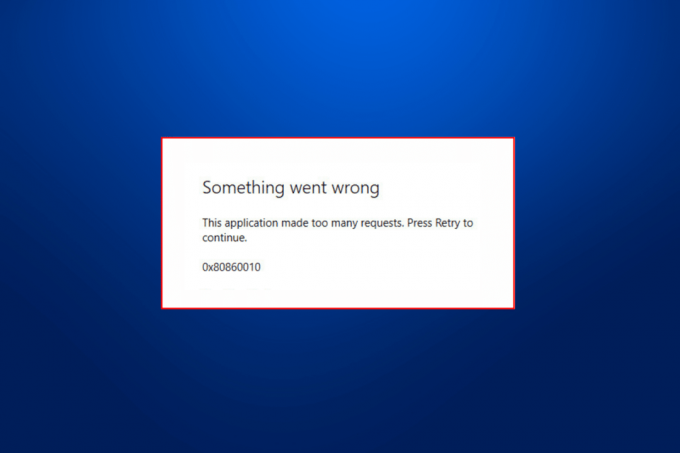
目次
- このアプリケーションのリクエストが多すぎるというエラーを修正する方法
- このアプリケーションのリクエストが多すぎる理由 エラーの問題
- Microsoft Store アプリケーションの要求が多すぎるというエラーを修正する方法
このアプリケーションのリクエストが多すぎるというエラーを修正する方法
この記事では、Microsoft ストア アプリケーションの要求が多すぎるというエラーを修正する方法を説明しました。
このアプリケーションのリクエストが多すぎる理由 エラーの問題
Microsoft Store でのこのエラーには、いくつかの理由が考えられます。 より一般的な理由のいくつかをここにリストします。
- Microsoft アカウントでログイン エラーが発生すると、ストア アプリでエラー コード 0x80860010 が発生する可能性があります。
- コンピューターの日付、時刻、および地域の設定が不適切な場合、アプリケーションの読み込み中にエラーが発生する可能性があります。
- Microsoft Store のさまざまなバグやエラーが原因で、この問題が発生する可能性があります。
- Microsoft Store の設定が不適切な場合も、この問題が発生する可能性があります。
- コンピューターに保存されている一時ファイルもこのエラーを引き起こす可能性があります。
- Microsoft Store のキャッシュ データが破損している場合も、この問題が発生する可能性があります。
- 古いまたは破損した Windows 更新プログラムもこの問題を引き起こす可能性があります。
- 特定のアプリケーションのさまざまな問題によっても、このエラーが発生する可能性があります。
- Microsoft Store のさまざまな根本的なエラーやバグも、この問題を引き起こす可能性があります。
- Windows コンピューターのユーザー プロファイルが破損している場合も、この問題が発生する可能性があります。
Microsoft Store アプリケーションの要求が多すぎるというエラーを修正する方法
このガイドでは、このアプリケーションのリクエストが多すぎるというエラーを修正するためのさまざまな方法について説明します。
方法 1: Microsoft アカウントに再ログインする
多くの場合、この問題はバグまたはアカウントの遅延が原因である可能性があり、Microsoft アカウントに再ログインすることで簡単に修正できます。 これらの手順を使用して、Microsoft Store アプリケーションの要求が多すぎるエラー 0x80860010 の問題を修正できます。
1. プレス Windows + I キー 同時に、次に移動します アカウント.

2. の中に あなたの情報 パネルで、 Microsoft アカウントを管理する.
![[Microsoft アカウントの管理] をクリックします。 このアプリケーションのリクエストが多すぎるエラーを修正する](/f/2f0b2f7d3022c08988fd5f809ef1b2ae.png)
3. ブラウザー ウィンドウが表示されます。 マイクロソフトアカウント 情報。
4. ここで、 プロフィール アイコン 画面右上から。

5. 今、クリック サインアウト.
![[サインアウト] をクリックします。 このアプリケーションのリクエストが多すぎるエラーを修正する](/f/ffb5ce0bb96e12cf3d4a6dbc0ab592a0.png)
6. 今、あなたの ログイン認証情報 もう一度、Microsoft アカウントに再ログインします。
方法 2: 日時と地域の設定を変更する
これは、コンピューターでアプリが開かない一般的な理由です。 これは、Microsoft Store からインストールされたプログラムでも発生する可能性があります。 したがって、アプリとコンピューターの時刻と日付の設定が正しく同期されていない場合は、コンピューターの設定を変更することを検討する必要があります。
1. プレス Windows + I キー 同時に開く 設定、 次にクリックします 時間と言語.

2. に行く 日時 左サイドパネルより。

3. 今、電源を入れます 時刻を自動設定 トグル。
![[時間を自動的に設定する] トグルをオンにします](/f/9f37d30ac094faf14dad38fab78ec488.png)
4. また、 タイムゾーンを自動的に設定する トグル。
![[タイムゾーンを自動的に設定する] トグルをオンにします](/f/ad519800d8e2a32eb5e743425a789609.png)
5. 次に、下にスクロールして見つけます 時計を同期する オプション。
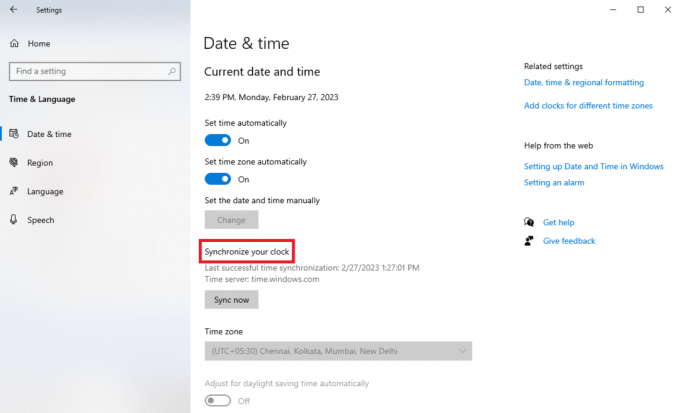
6. 最後にクリック 今すぐ同期.
![[今すぐ同期] をクリックします。 このアプリケーションのリクエストが多すぎるエラーを修正する](/f/ee1eea2128d1740d0d400a1109fbeedd.png)
また読む: Microsoft Store からダウンロードできない問題を修正
方法 3: Windows ストア アプリのトラブルシューティング ツールを実行する
Windows Store Troubleshooter は組み込みの Windows ツールで、コンピューターのさまざまな Windows Store の問題を解決するのに役立ちます。 コンピューターに 0x80860010 エラーが表示された場合は、このトラブルシューティング ツールを実行して、Microsoft Store アプリケーションの要求が多すぎるというエラー 0x80860010 の問題を修正してみてください。
1. プレス 窓 + 私 アクセスするために 設定、 そしてクリック 更新とセキュリティ.

2. 左側のパネルから、 トラブルシューティング.

3. ここで、 その他のトラブルシューティング.

4. 指定されたトラブルシューティング ツールのリストから、 Windows ストア アプリ そしてクリック トラブルシューティング ツールを実行する.
![Windows ストア アプリを選択し、[トラブルシューティング ツールの実行] をクリックします。](/f/2f5f3dc32f438dc821a0e874484f9fab.png)
方法 4: Microsoft Store アプリケーションを修復する
多くの場合、この問題は、既にインストールされている MS Store アプリケーションの更新プログラムのインストール中にも発生する可能性があります。 この場合は、以下の手順を使用して、システム設定からアプリケーションの修復を試みることができます。
1. プレス 窓 + 私 開く 設定、 そして、をクリックします アプリ.
![[設定] を開き、[アプリ] オプションをクリックします。 このアプリケーションのリクエストが多すぎるエラーを修正する](/f/37078d017ca1ba2770e621971c3728ad.png)
2. を見つけて選択します。 マイクロソフト ストアをクリックし、 高度なオプション.
![Microsoft Store を見つけて選択し、[詳細オプション] をクリックします。](/f/936779fa7600849d016b71c24d44f53a.png)
3. 次に、下にスクロールして見つけます リセット オプション。

4. リセットオプションで、をクリックします 修理.

また読む:Microsoftストアのエラーコード0xc03f300dを修正
方法 5: 一時ファイルを削除する
一時ファイルは、コンピューターに保存されているアプリケーションからの不要な保存データです。 通常、このデータはアプリケーションには影響しませんが、このデータが破損している場合、特定の MS Store アプリケーションを実行しようとしたときにさまざまな問題が発生する可能性があります。 コンピューター上の一時ファイルを削除して、問題を解決できます。 チェックアウト Windows 10 で一時ファイルを削除する方法 一時ファイルを削除する手順を学習するためのガイド。

方法 6: Microsoft Store キャッシュをリセットする
場合によっては、Microsoft Store によってコンピューターに保存されたキャッシュ データがすべての問題の原因になることがあります。 キャッシュが破損していると、アプリケーションが失敗して誤動作する可能性があります。 MS ストアのキャッシュが破損していると、MS ストアが正常に動作しなくなる可能性もあります。 ただし、コンピューターの Microsoft Store キャッシュをリセットすることで、この問題の解決を試みることができます。
1. プレス Windows + I キー 一緒に開く 設定、 そして、をクリックします アプリ.
![[設定] を開き、[アプリ] オプションをクリックします。 このアプリケーションのリクエストが多すぎるエラーを修正する](/f/37078d017ca1ba2770e621971c3728ad.png)
2. を見つけて選択します。 マイクロソフト ストアをクリックし、 高度なオプション.
![Microsoft Store を選択し、[詳細オプション] をクリックします。](/f/8f3a238e5fad056e4fd49bd3d013813b.png)
3. 次に、下にスクロールして見つけます リセット オプションをクリックし、 リセットします。
![下にスクロールして [リセット] オプションを見つけ、[リセット] をクリックします。 このアプリケーションのリクエストが多すぎるエラーを修正する](/f/e31c9c1d30b82ec9b95d9b4ba6215a58.png)
ノート: または、次の簡単な手順に従って、実行コマンドを使用して Microsoft Store をリセットすることもできます。
1. プレス Windows + R キー 一緒に開ける 走る ダイアログボックス。
2. ここで、タイプ WSReset.exe を押します。 キーを入力してください.
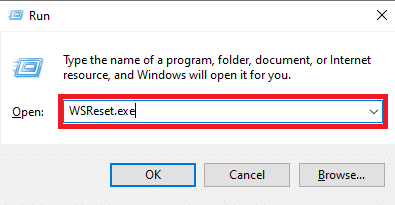
また読む:Microsoft Store の Try That Again エラーを修正
方法 7: Windows Update をインストールする
古いまたは破損した Windows 更新プログラムも、MS Store アプリケーションでこのエラーの原因となっている可能性があります。 コンピューターで Windows の自動更新を無効にしている場合は、最新の更新プログラムを確認してコンピューターにインストールする必要があります。 方法がわからない場合は、 Windows 10 の最新の更新プログラムをダウンロードしてインストールする方法 ガイドを参照して、最新の Windows 更新プログラムをコンピューターに簡単にインストールします。

方法 8: システムをセーフ モードで起動する
システムをセーフ モードで実行すると、Windows のさまざまなエラーや問題を診断するのに役立ちます。 システムをセーフ モードで起動すると、デフォルトのプログラムでのみ機能します。これにより、特定のエラーの内容、場所、および修正方法を把握することができます。 あなたは私たちのガイドをチェックすることができます Windows 10 でセーフ モードで起動する方法 コンピューターでセーフ モードを有効にします。 Windows 11 を使用している場合は、 Windows 11 をセーフ モードで起動する方法 ガイド。

また読む:Microsoftストア0x80246019エラーを修正
方法 9: 問題のあるアプリケーションを再インストールする
以前の方法が役に立たず、コンピューターの問題を解決する方法がわからない場合は、コンピューターにアプリケーションを再インストールしてみてください。
1. プレス Windows + I キー 同時に開く 設定、 そして、をクリックします アプリ.
![[設定] を開き、[アプリ] オプションをクリックします。 このアプリケーションのリクエストが多すぎるエラーを修正する](/f/37078d017ca1ba2770e621971c3728ad.png)
2. 次に、検索して選択します 応用 アンインストールしたい。 (例えば、 KDEコネクト)
3. ここをクリック アンインストール.
![[アンインストール] をクリックします](/f/e75639da324d7a0bc4867ce508a7926d.png)
4. 最後にクリック アンインストール 再度クリックしてアクションを確認します。
![[アンインストール] をもう一度クリックして、アクションを確認します。 このアプリケーションのリクエストが多すぎるエラーを修正する](/f/614c0aff17f7ef5eb468261b1e921dd6.png)
5. では、 マイクロソフト ストア から スタートメニュー.
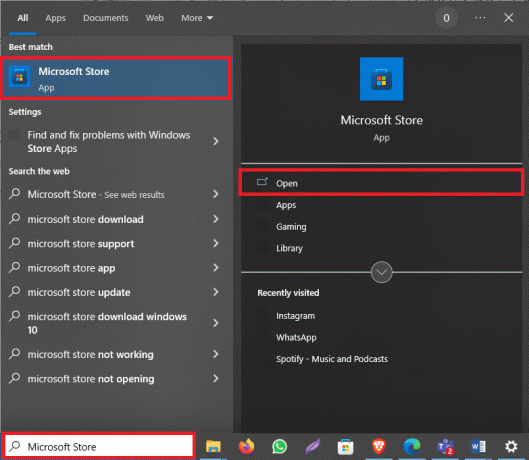
6. でアプリケーションを検索します。 MSストア.
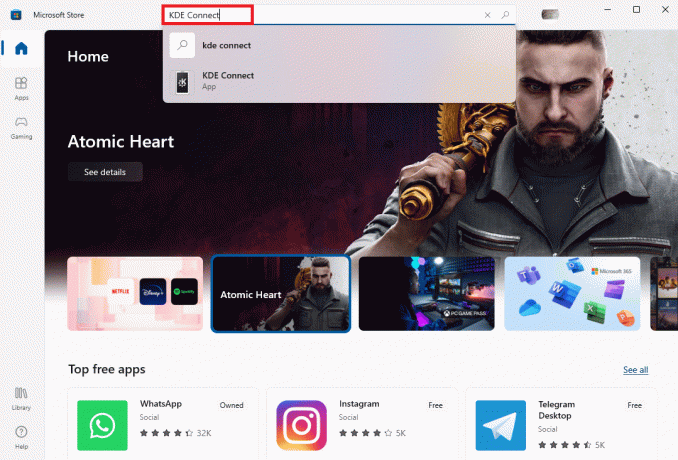
7. クリックしてください インストール アイコンをクリックして、アプリケーションを再インストールします。
![[インストール] アイコンをクリックして、アプリケーションを再度インストールします。 このアプリケーションのリクエストが多すぎるエラーを修正する](/f/9ebaf8d4a00aba71c18b1a010309f5cc.png)
ノート: 常に、アプリケーションをコンピュータにインストールするようにしてください。 公式ウェブサイト MS Store が原因で発生する問題を回避するために、そのアプリケーションの
方法 10: Microsoft Store を再インストールする
問題が解決しない場合は、いくつかの PowerShell コマンドを使用して、コンピューターに Microsoft Store を再インストールすることもできます。 同じために次の手順を使用できます。
1. プレス Windows キー、 タイプ Windows PowerShell そしてクリック 管理者として実行.

2. PowerShell ウィンドウで、次のように入力します。 指図 を押します。 キーを入力してください.
Get-AppxPackage -allusers *WindowsStore* | 削除-AppxPackage
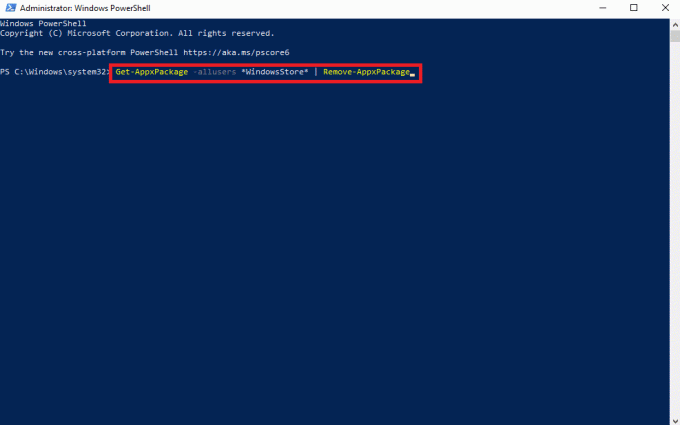
3. プロセスが完了したら、次のように入力します 指図 を押します。 キーを入力してください.
Get-AppxPackage -allusers *WindowsStore* | Foreach {Add-AppxPackage -DisableDevelopmentMode -Register "$($_.InstallLocation)\AppXManifest.xml"}
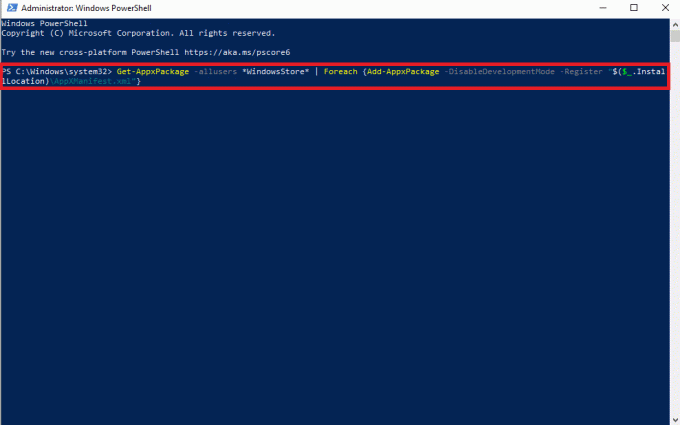
4. ついに、 再起動 変更を保存します。
また読む:Windows 10 で Microsoft Store エラー 0x80073D12 を修正
方法 11: 新しいユーザー プロファイルを作成する
破損した Windows プロファイルは、さまざまな MS Store エラーに関連している可能性もあります。これらの問題を解決するには、コンピューターに新しいユーザー プロファイルを作成してみてください。 あなたは私たちのガイドを読むことができます Windows 10 でローカル ユーザー アカウントを作成する方法 Windows 10 で新しいプロファイルを追加する手順を確認します。
![[家族と他のユーザー] メニューに移動し、[この PC に他のユーザーを追加] オプションをクリックします。](/f/959e77e1c9aa63049a7673391743f421.png)
よくある質問 (FAQ)
Q1. エラー コード 0x80860010 とは何ですか?
答え。 エラー コード 0x80860010 は、 マイクロソフト ストア アプリケーション。 このエラーにより、コンピューターでアプリが誤動作する可能性があります。
Q2. Windows 10 コンピューターで MS Store アプリを開くことができないのはなぜですか?
答え。 コンピューターでアプリが開かない場合、さまざまな理由が考えられます。 一般的な理由の 1 つは、Microsoft Store からインストールされたアプリのエラー コード 0x80860010 が原因です。
Q3. Windows 10 でエラー コード 0x80860010 の問題を修正するにはどうすればよいですか?
答え。 問題を解決するには、MS Store キャッシュのリセットやアプリケーションの再インストールなど、さまざまな方法を使用できます。
おすすめされた:
- ゲーミング PC に求めるものは?
- Discordグループから誰かを削除する方法
- Windows 10 で Microsoft Store エラー 0x8A150006 を修正
- Microsoftストアエラー0x80073CFBを修正する方法
このガイドがお役に立ち、修正できたことを願っています このアプリケーションはリクエストが多すぎます エラー。 どの方法が効果的かをお知らせください。 ご提案やご質問がありましたら、コメント欄でお知らせください。
Elon は TechCult のテクニカル ライターです。 彼は約 6 年間ハウツー ガイドを書いており、多くのトピックをカバーしています。 彼は、Windows、Android、および最新のトリックとヒントに関連するトピックをカバーするのが大好きです。



